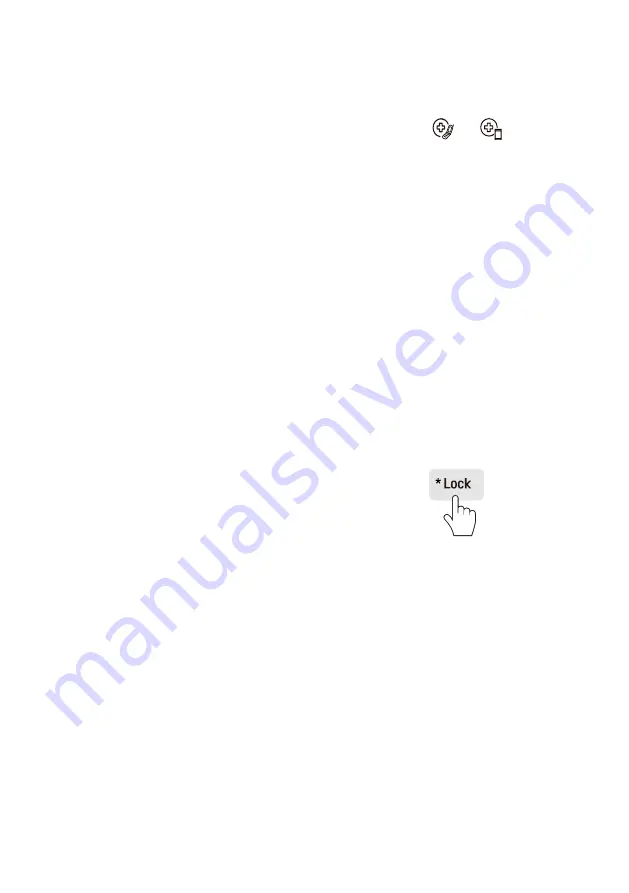
25
BG
Свързване към Wi-Fi…
Бутонът
Wi-Fi
, когато се използва заедно с
приложението LG SmartThinQ, позволява на
хладилника да се свърже с домашна Wi-Fi
мрежа. Иконата
Wi-Fi
показва статуса на
свързаност на хладилника към мрежата.
Иконата е осветена, когато хладилникът е
свързан с Wi-Fi мрежата.
Първоначална регистрация на уреда
Стартирайте приложението LG SmartThinQ и
следвайте инструкциите, за да регистрирате
уреда.
Повторно регистриране на уреда или на
друг потребител
Натиснете и задръжте бутона
Wi-Fi
в
продължение на 3 секунди, за да го изключите
временно. Стартирайте приложението LG
SmartThinQ и следвайте инструкциите, за да
регистрирате уреда.
ЗАБЕЛЕЖКА
•
За да изключите Wi-Fi функцията, натиснете и
задръжте бутона
Wi-Fi
в продължение на 3
секунди. Иконата за Wi-Fi ще се изключи.
Информация за софтуер с отворен код
За да получите изходния код съгласно GPL,
LGPL, MPL и други лицензи с отворен код,
съдържащи се в този продукт, посетете уеб
сайта http://opensource.lge.com.
В допълнение към изходния код можете да
изтеглите и всички споменати лицензионни
условия, откази от гаранции и известия във
връзка с авторски права.
LG Electronics също ще Ви предостави отворен
изходен код на CD-ROM срещу заплащане,
покриващо разходите за извършване на такава
дистрибуция (като например цената на
носителите, разходите по транспорта), след като
получи поръчка за това по имейл на адрес:
[email protected]. Тази оферта е валидна за
период от три години след последната ни
доставка на този продукт. Тази оферта е
валидна за всеки, получил тази информация.
Използване на Smart
Diagnosis™
•
За уреди с логото
или
Smart Diagnosis™ през центъра за
информация за клиенти
Използвайте тази функция, ако се нуждаете от
точна диагностика от центъра за информация за
клиенти на LG Electronics, в случай че уредът е
неизправен или спре да работи. Използвайте
тази функция само за да се свържете с
представител по сервизното обслужване, а не
при нормална работа на уреда.
Дисплеят се намира на вратата на
Фризер.
1
Затворете Фризер и хладилник вратата,
тогава Натиснете и задръжте бутона
Lock
за
активиране на функцията за заключване.
•
Ако дисплеят е бил заключен за повече от
5 минути, трябва да деактивирате
заключването и после да го активирате
отново.
Содержание GTF744BLPZD
Страница 35: ...Memo ...
Страница 36: ...Memo ...
Страница 71: ...Бележка ...
Страница 72: ...Бележка ...
Страница 107: ...Poznámky ...
Страница 108: ...Poznámky ...
Страница 143: ...Υπόμνημα ...
Страница 144: ...Υπόμνημα ...
Страница 179: ...Notas ...
Страница 180: ...Notas ...
Страница 215: ...Note ...
Страница 216: ...Note ...
Страница 251: ...Bilješka ...
Страница 252: ...Bilješka ...
Страница 287: ...Megjegyzés ...
Страница 288: ...Megjegyzés ...
Страница 323: ...Promemoria ...
Страница 324: ...Promemoria ...
Страница 359: ...Белешки ...
Страница 360: ...Белешки ...
Страница 395: ...Circular ...
Страница 396: ...Circular ...
Страница 431: ...Memo ...
Страница 432: ...Memo ...
Страница 467: ...Poznámky ...
Страница 468: ...Poznámky ...
Страница 503: ...Obvestilo ...
Страница 504: ...Obvestilo ...
Страница 539: ...Shënime ...
Страница 540: ...Shënime ...
Страница 575: ...Beleške ...
Страница 576: ......
















































